فهرست مطالب
برگه حقوق و دستمزد ابزار بسیار مفیدی برای توزیع حقوق بین کارکنان یک شرکت است. با توجه به ساختارهای مختلف شرکت، کمک هزینه ها و کسورات زیادی برای کارکنان وجود دارد. با محاسبه و تنظیم این مبالغ با حقوق پایه از طریق اکسل می توانیم برگه حقوق و دستمزد درست کنیم. در این مقاله دستورالعمل های گام به گام ساخت برگه حقوق و دستمزد در اکسل با فرمول را به شما نشان می دهم.
دانلود نمونه کار کتاب
از اینجا می توانید به صورت رایگان از Workbook ما دانلود و تمرین کنید. !
با Formula.xlsx برگه حقوق بسازید
برگه حقوق چیست؟
برگه حقوق و دستمزد گزارشی است که در آن مبلغ خالص قابل پرداخت به عنوان حقوق به یک کارمند ثبت می شود. دستمزد پایه یک کارمند، کمک هزینه اضافی و کسورات در اینجا ثبت می شود. بر اساس این محاسبات، حقوق ناخالص و حقوق قابل پرداخت خالص محاسبه و ثبت می شود.
اجزای برگه حقوق و دستمزد مشترک
شما می توانید برگه حقوق و دستمزد را عمدتاً در چهار جزء مجزا کنید. مانند:
1. پایگاه داده کارکنان & ساختار حقوق و دستمزد
این جزء از پایگاه داده کارکنان تشکیل شده است که به معنی نام کارمند و حقوق پایه است. در اینجا ساختار حقوق نیز اعلام می شود. مانند کمک هزینه شرکت و چه مقدار. علاوه بر این، حاوی اطلاعاتی در مورد کسور از حقوق و میزان کاهش می باشد.حقوق.

2. محاسبه حقوق ناخالص
در این بخش، ما کمک هزینه ها را به طور مشخص برای هر کارمند محاسبه می کنیم. به عنوان مثال، کمک هزینه ها عبارتند از کمک هزینه اجاره خانه، کمک هزینه حمل و نقل، طرح مزایای انعطاف پذیر، و غیره. در نتیجه، دستمزد پایه و کل کمک هزینه برای محاسبه خلاصه می شوند. حقوق ناخالص . بنابراین، فرمول به این شکل خواهد بود.
حقوق ناخالص = حقوق پایه + کمک هزینه
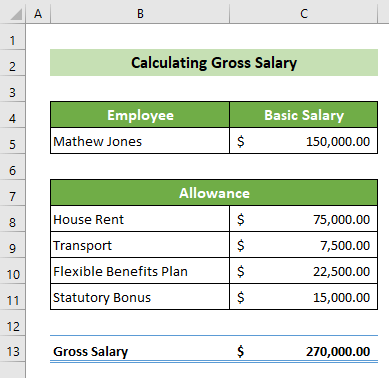
3. محاسبه کسر
از حقوق پایه کسرهایی مانند مالیات، صندوق تامین، بیمه و ... وجود دارد. در این جزء، این کسورات برای هر کارمند بر اساس حقوق پایه و درصد کسر پایگاه داده ساختار حقوق محاسبه می شود.
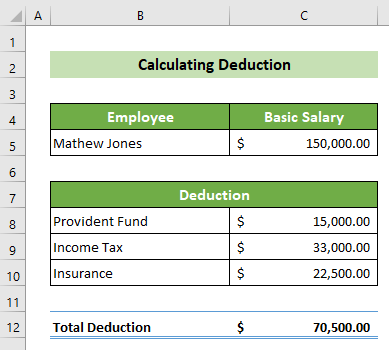
4. حقوق قابل پرداخت خالص
در نهایت، در این قسمت، کسر از حقوق ناخالص کم می شود. و در نتیجه، حقوق خالص قابل پرداخت را به یک کارمند دریافت خواهید کرد. بنابراین فرمول به این صورت خواهد بود.
حقوق پرداختنی خالص = حقوق ناخالص - کسورات

مراحل ایجاد برگه حقوق در Excel with Formula
فرض کنید، شما مجموعه داده ای از یک شرکت برای نام 10 کارمند و حقوق پایه به همراه پایگاه داده ساختار شرکت دارید. اکنون باید برگه حقوق و دستمزد شرکت را ایجاد کنید. دستورالعمل های گام به گام را برای انجام دادن دنبال کنیداین.
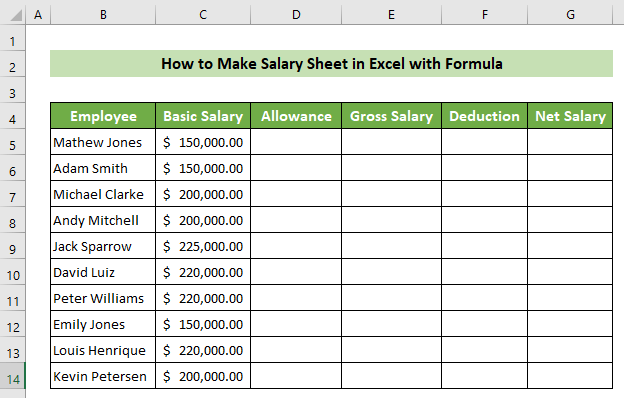
📌 مرحله 1: ایجاد پایگاه داده کارمندان & ساختار حقوق و دستمزد
در ابتدا، باید پایگاه داده و ساختار حقوق و دستمزد کارکنان خود را آماده کنید.
- برای انجام این کار، یک کاربرگ جدید باز کنید و دو ستون در سمت چپ ایجاد کنید. حاوی نام کارمند و حقوق پایه باشد.
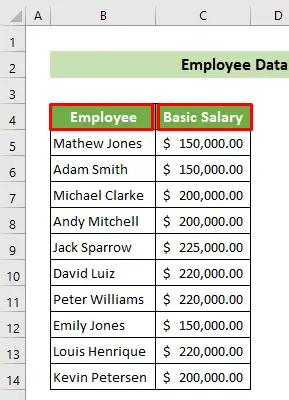
- در ادامه، درصد کمک هزینه و درصد کسر شرکت را در سمت راست نام کارمند ثبت کنید و حقوق پایه.

بنابراین، شما پایگاه داده و ساختار حقوق و دستمزد کارکنان را در یک ساختار سازمان یافته ایجاد کرده اید. و برگه نتیجه به این شکل خواهد بود.
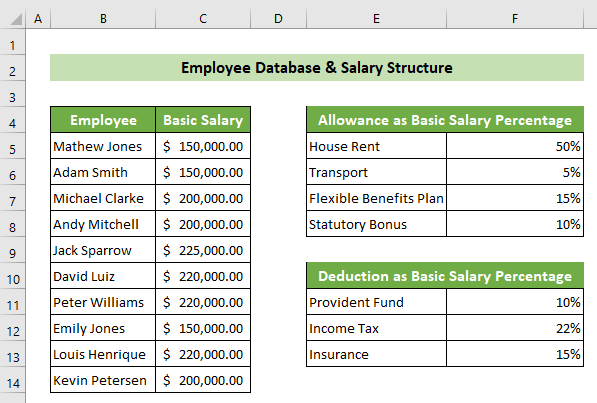
بیشتر بخوانید: نحوه محاسبه درصد افزایش حقوق در اکسل [قالب رایگان]
📌 مرحله 2: محاسبه حقوق ناخالص
اکنون، باید کمک هزینه را از دستمزد پایه کارکنان محاسبه کنید و حقوق ناخالص را محاسبه کنید.
- برای انجام این کار، در آدرس زیر ابتدا باید حقوق پایه یک کارمند را از مجموعه داده پیدا کنید. با توجه به این موارد، روی سلول B5 >> به برگه داده >> ابزارهای داده گروه >> تأیید اعتبار داده ابزار >> تأیید اعتبار داده… بروید گزینه.

- در نتیجه، پنجره Data Validation ظاهر می شود. در برگه تنظیمات ، گزینه فهرست را از فهرست کشویی اجازه: انتخاب کنید. متعاقبا، در کادر متنی منبع: ،به سلول های B5:B14 از کاربرگ پایگاه داده مراجعه کنید. در نهایت، روی دکمه OK کلیک کنید.

- در نتیجه، مشاهده خواهید کرد که سلول B5 همه اسم کارمندان را در لیست کشویی دارد.

- اکنون، می توانید نام هر یک از کارمندان را انتخاب کنید. برای محاسبه حقوق آنها فرض کنید، ما نام اولین کارمند را انتخاب کرده ایم. بنابراین، متیو جونز را در سلول B5 خواهید دید.
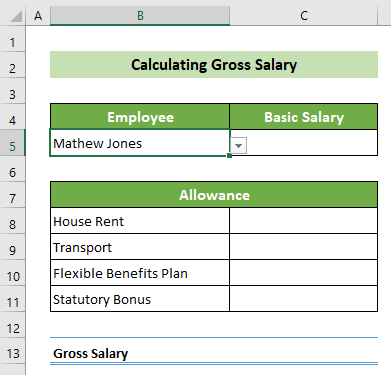
- بعد، حقوق اولیه کارمند زیر را پیدا کنید. از پایگاه داده، سلول C5 را انتخاب کرده و فرمول زیر را بنویسید. در اینجا، فرمول از تابع VLOOKUP برای یافتن مقدار استفاده می کند. سپس، دکمه Enter را فشار دهید.
=VLOOKUP(B5,Database!B4:C14,2,FALSE) 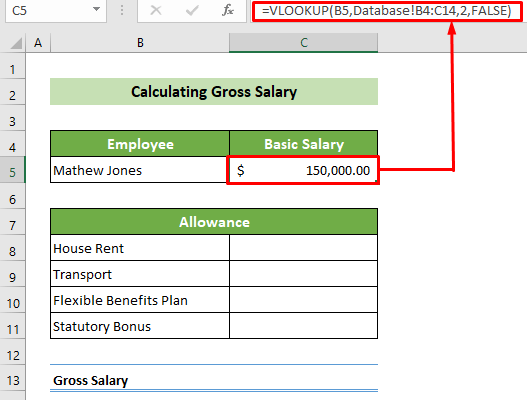
0>به مقدار سلول B5 در محدوده B14:C14 کاربرگ پایگاه داده نگاه می کند. ستونهای دومین مربوطه را برمیگرداند که از انتخاب زیر که در آن مقدار سلول B5 یافت میشود، برمیگرداند.
نتیجه: 150,000
- اکنون ، برای یافتن و محاسبه کمک هزینه ها، روی سلول C8 کلیک کرده و فرمول زیر را وارد کنید. سپس دکمه Enter را فشار دهید.
=$C$5*VLOOKUP(B8,Database!$E$5:$F$8,2,FALSE) 
این مورد مربوطه را برمی گرداندمقدار ستون دوم از محدوده E5:F8 کاربرگ پایگاه داده که در آن مقدار سلول B8 از این کاربرگ وجود دارد.
نتیجه: 50%
=$C$5*VLOOKUP(B8,پایگاه داده!$E$5:$F$8,2,FALSE)
مقدار سلول C5 را با نتیجه قبلی ضرب می کند.
نتیجه: 75000 دلار
توجه:
در اینجا، محدوده داده (E5:F8) باید در مرجع مطلق باشد تا از خطاهای بیشتر هنگام کپی کردن فرمول جلوگیری شود. . اما، مقدار جستجو (B8) باید در مرجع نسبی باشد زیرا باید با توجه به معیارهای کمک هزینه تغییر کند. باز هم، هنگام ضرب، مرجع حقوق پایه (C5) نیز باید در مرجع مطلق باشد. از علامت دلار ($) استفاده کنید یا کلید F4 را فشار دهید تا سلول ها مطلق شوند.
- در نتیجه، کمک هزینه اجاره خانه را برای متیو جونز با توجه به حقوق اولیه اش. اکنون، مکان نما را در موقعیت پایین سمت راست سلول خود قرار دهید. پس از آن، یک دستگیره پر سیاه رنگ ظاهر می شود. آن را به به پایین بکشید تا فرمول مربوط به تمام مزایای زیر را کپی کنید. کارمند حالا برای محاسبه حقوق ناخالص، روی سلول C13 کلیک کنید و با استفاده از تابع SUM فرمول زیر را وارد کنید. در نهایت، Enter را فشار دهیددکمه.
=SUM(C5,C8:C11) 
بنابراین، کمک هزینه و حقوق ناخالص را برای کارمند خاص محاسبه خواهید کرد. و برگه باید به این شکل باشد.

بیشتر بخوانید: فرمول محاسبه حقوق روزانه در اکسل (2 نمونه مناسب)
خواندنی های مشابه
- محاسبه HRA در حقوق پایه در اکسل (3 روش سریع)
- نحوه محاسبه DA در حقوق پایه در اکسل (3 روش آسان)
📌 مرحله 3: محاسبه مبالغی که باید کسر شود
مرحله بعدی محاسبه کسر از حقوق آن کارمند است.
- برای انجام این کار، ابتدا روی سلول B5 کلیک کنید و به برگه محاسبه ناخالص حقوق B5<مراجعه کنید. 2> سلول.

- به طور مشابه، روی سلول C5 کلیک کنید و به محاسبه <مراجعه کنید. 1>حقوق ناخالص

- در این زمان، روی C8 <کلیک کنید 2>سلول کنید و فرمول زیر را بنویسید. سپس دکمه Enter را فشار دهید.
=$C$5*(VLOOKUP(B8,Database!$E$11:$F$13,2,FALSE)) 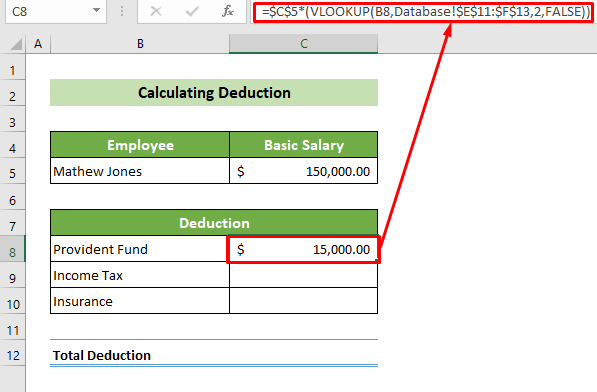
0>این مقدار ستون مربوطه second را از محدوده E11:F13 برگه Database به شرط یافتن مقدار سلول B8 برمی گرداند. از این کاربرگ در محدوده مشخص شده.
نتیجه: 10%
=$C$5*(VLOOKUP(B8,پایگاه داده!$E$11:$F$13,2,FALSE))
این چند برابر می شود مقدار سلول C5 با نتیجه قبلی.
نتیجه: 15000 دلار
توجه:
در اینجا، محدوده کاربرگ پایگاه داده (E11:F13) باید در مرجع مطلق باشد و حقوق پایه (C5) نیز باید در هنگام کپی مرجع مطلق باشد. فرمول جلوگیری از خطا اما، مقدار جستجو (B8) باید در مرجع نسبی باشد، زیرا با توجه به معیارهای کسر شما تغییر می کند. شما می توانید یک سلول را با قرار دادن علامت دلار ($) یا به سادگی فشار دادن کلید F4 مطلق کنید.
- در نتیجه، کسر وجوه مشروط برای متیو جونز را محاسبه خواهید کرد. . اکنون، مکان نما را در موقعیت پایین سمت راست سلول قرار دهید. در ادامه، وقتی دستگاه پر کردن ظاهر شد، آن را به زیر بکشید تا فرمول را کپی کنید.
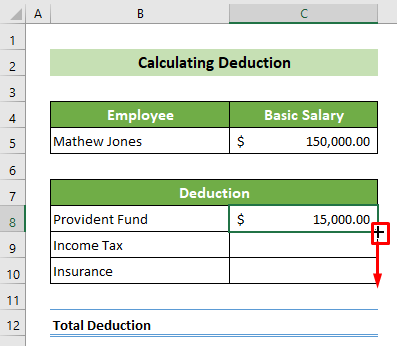
- اکنون ، شما همه کسورات را برای متیو جونز محاسبه کرده اید. اکنون، باید آن را جمع کنید. بنابراین، روی سلول C12 کلیک کنید و فرمول زیر را وارد کنید. این فرمول مقدار سلول C8 را به C10 جمع می کند. سپس دکمه Enter را فشار دهید.
=SUM(C8:C10) 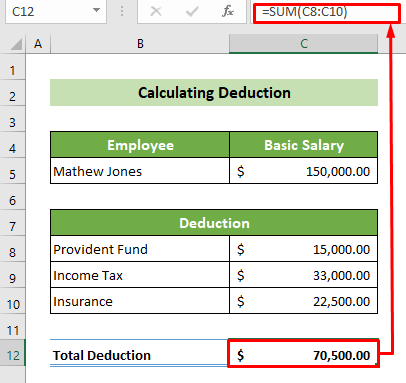
بنابراین، شما همه را محاسبه کرده اید کسورات به صورت تکی و کلی در این برگه. به عنوان مثال، نتیجه به این شکل خواهد بود.

📌 مرحله 4: محاسبه حقوق خالص
در نهایت، برای ایجادیک برگه حقوق و دستمزد در اکسل با یک فرمول، باید کل حقوق کارمند را محاسبه کنید.
- برای رسیدن به این هدف، ابتدا و مهمتر از همه، روی سلول C5 کلیک کنید. پس از آن، علامت برابر (=) قرار دهید و سلول C5 را از کاربرگ محاسبه حقوق ناخالص انتخاب کنید. سپس دکمه Enter را فشار دهید. بنابراین، شما سلول C5 را با سلول C5 محاسبه حقوق ناخالص مرتبط کرده اید.

- به طور مشابه، روی سلول C7 کلیک کنید. و آن را با سلول C13 کاربرگ محاسبه ناخالص حقوق پیوند دهید.
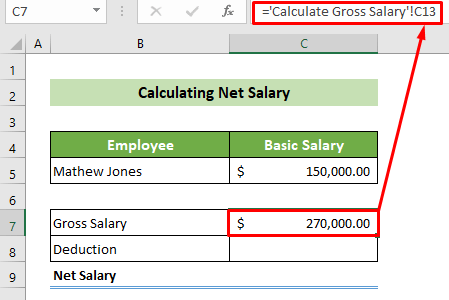
- بعد، روی سلول C8 کلیک کنید و آن را با سلول C12 کاربرگ محاسبه کسر پیوند دهید.

- آخرین اما نه کم اهمیت، روی سلول C9 کلیک کنید و فرمول زیر را وارد کنید. این فرمول سلول C8 را از سلول C7 کم می کند. سپس دکمه Enter را فشار دهید.
=C7-C8 
بنابراین می توانید مقدار خلاصه برگه حقوق و دستمزد کارمند. و، نتیجه باید به این شکل باشد.

بیشتر بخوانید: نحوه ایجاد فرمت برگه حقوق ماهانه در اکسل (با مراحل آسان) <3
نتیجه گیری
برای نتیجه گیری، در این مقاله، دستورالعمل های گام به گام برای ساخت برگه حقوق در اکسل با فرمول را به شما نشان دادم. دستورالعمل ها را به دقت دنبال کنید و طبق شرکت خود برگه حقوق و دستمزد خود را تهیه کنید. شماهمچنین می توانید قالب را از اینجا به صورت رایگان دانلود کنید. امیدوارم این مقاله برای شما مفید و آموزنده باشد. اگر سؤال یا توصیه دیگری دارید، لطفاً در اینجا نظر دهید.
و برای یافتن مقالات بیشتر از این قبیل به ExcelWIKI مراجعه کنید. ممنونم!

